Youtube.com/activeren normaal gesproken instrueert mensen om een code in te voeren die op het apparaat wordt weergegeven, maar niet iedereen weet hoe je deze code kunt verkrijgen om YouTube op smart TV in te schakelen. Dit probleem wordt irritant omdat het bekijken van video's via dit platform voor het delen van media een van de meest populaire geneugten is na het aanschaffen van een nieuwe tv. In deze tutorial wordt uitgelegd hoe je YouTube op Roku inschakelt, Amazon FireTV, Smart-tv's, Speel station, Xbox One, Kodi, Samsung-tv, Apple TV, en Nintendo-Schakelaar.
Het bekijken van video's via een groot tv-scherm tilt de hele ervaring naar een geheel nieuw niveau. Met een breed scala aan 4K-video's op het videostreamingplatform, wij kijken graag naar shows, vlog's, bijlessen, muziek video's, en andere informatie in de hoogste kwaliteit ooit. Youtube inschakelen op uw apparaat is zo eenvoudig mogelijk, toch lijkt het misschien een beetje ingewikkeld zonder enige richtlijnen. Echter, u kunt het binnen een paar minuten bereiken met behulp van onze stapsgewijze handleiding die hieronder wordt weergegeven.
Slimme apparaten, zoals Kodi, Xbox One, Speel station, Apple- of Samsung-tv's, en anderen eisen dat ze zich moeten aanmelden bij het YouTube-account om dit in te schakelen en meteen video's te kunnen bekijken.
Activeer YouTube via youtube.com/activate op uw apparaat
Xbox One
Om YouTube-video's op Xbox One te activeren en te bekijken, Eén S, en X-modellen in 4K en lagere kwaliteit, je moet de YouTube-app zoeken en uitvoeren. Mogelijk moet u Google-accountgegevens opgeven als u voor de eerste keer wilt inloggen. Hier vindt u een stapsgewijze zelfstudie over hoe u een YouTube-account op Xbox One kunt verifiëren:
- Scroll naar beneden naar Aanmelden & Instellingen.
- Kiezen Aanmelden en druk op X via uw regelaar. U zult de activatiecode op het scherm tegenkomen.
- Op dit punt, neem uw mobiele telefoon of pc en ga verder met youtube.com/activate.
- Indien nodig, log in op uw Google-account. Voer de code in die op uw scherm wordt weergegeven en kies Volgende.
- Klik Toegang te verlenen om het activeringsproces te voltooien.
- Je bent vrij om te gaan! Je kunt nu in één keer genieten van YouTube-video's via Xbox One.
Youtube activeren op Smart TV
Je mag solliciteren youtube.com/activate om uw YouTube-account in een paar eenvoudige mijlpalen aan uw Smart TV te koppelen. Let daar op niet alle tv's ondersteunen het bovengenoemde videoplatform. Hoe dan ook, als je het probeert en het lukt, Volg gewoon deze eenvoudige mijlpalen om meteen van video-inhoud te genieten.
Youtube activeren op Smart TV's ontwikkeld in 2013 of later
- Begin Youtube-app op uw televisie.
- Ga verder naar de Tandwiel icoon op het linkergebied en open het.
- Klik Aanmelden.
- Uw tv wordt nu weergegeven 8 cijfercode.
- Neem uw smartphone of pc en ga verder met youtube.com/activate.
- Indien gevraagd, log in op uw Google-account. Voer de 8 cijfercode die op uw Smart TV-scherm wordt weergegeven.
- Selecteer Volgende, Dan kiezen uw YouTube-account, daarna selecteren Toestaan om het volledig te maken.
Tutorial voor oudere tv-modellen
TV-modellen die eerder ontwikkeld zijn dan 2013 zal waarschijnlijk de oude Flash Youtube-apps toepassen. Zo kunt u YouTube-video's op dergelijke tv's inschakelen en bekijken:
- Start de Youtube-app op uw televisie.
- Op de linkerkant, selecteren Aanmelden keuze.
- Uw tv zou nu een 8-cijferige code moeten weergeven.
- Op je telefoon, tablet of pc, overgaan tot youtube.com/activate.
- Indien gevraagd, Inloggen En voer de code in weergegeven op uw tv-scherm.
- Kiezen Volgende, kiezen uw YouTube-account en selecteer Toestaan.
Youtube activeren op Fire TV of Firestick
Met Amazon Fire TV kun je YouTube bekijken en de applicatie bedienen via Alexa. Nog steeds, om van deze ervaring te gaan genieten, je moet eerst YouTube activeren. Dit is wat u moet doen:
- Als u de applicatie niet heeft ingeschakeld, pas Fire TV-zoekopdracht toe om het te lokaliseren en te downloaden. Zorg ervoor dat je downloadt YouTube sollicitatie.
- Begin YouTube App.
- Klik Aanmelden op het linker gebied.
- U ziet de code op uw scherm.
- Ga nu naar de URL die ook op het scherm wordt weergegeven (youtube.com/activate)
- Aanmelden naar Google-account, daarna voer de weergegeven autorisatiecode in.
- Selecteer Volgende, kiezen uw YouTube-account en Toestaan voor bevestiging.
Hoe YouTube op PlayStation te activeren 3
Activering van YouTube op PlayStation is zo eenvoudig als het maar kan zijn. Het enige dat u hoeft te doen, is de app starten, verkrijg de verificatiecode en geef deze online via het bovengenoemde domein door. Dit is een stapsgewijze zelfstudie:
- Start YouTube op PlayStation. Mocht u dit programma nog niet hebben, je kunt het downloaden via de PlayStation Store.
- In de applicatie, overgaan tot Aanmelden & Instellingen.
- Selecteer Aanmelden optie en druk X op uw besturing.
- U krijgt de autorisatiecode op uw scherm.
- Gebruik nu je telefoon, tablet of een ander apparaat en ga verder met youtube.com/activate.
- Inloggen uw Google-account, daarna voer de opgegeven autorisatiecode in en selecteer Volgende.
- Kies je YouTube-account, daarna kiezen Toestaan toegang te verlenen. Klaar!
Jaar
Als je zoekt naar hoe je YouTube op Roku kunt inschakelen, dit is een eenvoudige tutorial die je kunt toepassen om deze uitdaging aan te gaan. Volg de mijlpalen die onze professionals hebben opgegeven om Roku-code te lokaliseren en aan te bieden youtube.com/activate website.
- Aanvankelijk, sluit Roku aan op uw tv en log in op uw Roku-account. Een internetverbinding is belangrijk om de activering uit te voeren, Zorg er dus voor dat u deze inschakelt.
- Overgaan tot Thuis scherm door op de overeenkomstige knop te drukken knop op uw afstandsbediening.
- Selecteer Kanaalwinkel en selecteer OK op afstand.
- Overgaan tot Boven Gratis keuze, daarna selecteren YouTube en kies OK.
- Kies de optie Kanaal toevoegen en druk op OK.
- Het YouTube-kanaal wordt nu toegevoegd aan het gebied Mijn kanalen. U kunt dit verifiëren door over te schakelen naar Thuis > Mijn kanalen.
- Ga naar Youtube kanaal.
- Ga verder naar de Tandwiel icoon in het YouTube-kanaal en selecteer OK.
- Selecteer Aanmelden en geef uw YouTube-accountgegevens op (indien gevraagd).
- Roku zal het aangeven Youtube-activeringscode op uw scherm.
- Op je telefoon of pc, ga naar youtube.com/activate.
- Als u niet bent ingelogd op uw Google-account, zorg ervoor dat u dit onmiddellijk doet. Eenmaal ingelogd, u krijgt de opdracht om deze te verstrekken 8 cijfercode verstrekt door Roku. Doe dit en selecteer Volgende.
- Selecteer je YouTube-account, geef dan aan Toegang te verlenen om het verificatieproces te voltooien.
Youtube op Kodi activeren
Om YouTube op Kodi in te schakelen, moet je wat meer moeite doen. Hoe dan ook, in onze tutorial wordt uitgelegd hoe u code op YouTube kunt plaatsen en video's op uw apparaat kunt verkrijgen. Dit is wat je moet doen:
- Overgaan tot Instellingen, kies dan Add-ons.
- Kiezen Installeren via Repository/add-ons downloaden.
- Selecteer Kodi-add-on-repository.
- Selecteer Video-add-ons.
- Op dit punt, lokaliseren en kiezen YouTube, daarna Installeren.
- Zodra het geïnstalleerd is, overgaan tot Videos > Add-ons.
- Begin YouTube.
- Kiezen Aanmelden. Hierdoor wordt de autorisatiecode op uw scherm weergegeven.
- Via een ander apparaat, Bijvoorbeeld, tablet, telefoon of laptop, ga naar de getoonde link (eindigend in com/activeren) En log in op een Google-account (indien nodig). voer de code in weergegeven op uw scherm.
- Selecteer Volgende, kies YouTube-account doorgaan, selecteer vervolgens Toestaan. Dat is het!
Youtube activeren op Apple TV
Het is heel eenvoudig om YouTube op Apple TV te activeren. U hoeft de code alleen maar via de inlogpagina op te halen en deze via dezelfde autorisatielink online op te geven.
- Wanneer op Apple TV, overgaan tot Aanmelden & Instellingen. Op dit punt, kiezen Aanmelden. Hierdoor wordt de autorisatiecode op uw apparaat weergegeven.
- Op dit punt, overgaan tot youtube.com/activate via telefoon, tablet, of laptop.
- Indien gevraagd, log in op uw Google-account en daarna geef de weergegeven autorisatiecode op. Kiezen Volgende.
- Kies YouTube-account om verder te gaan en daarna te selecteren Toestaan vervolledigen.
Youtube activeren op Samsung TV
Gebruik de meegeleverde stappen om YouTube op uw Samsung TV te activeren via youtube.com/activate. Hoewel sommige modellen geen YouTube-apps ondersteunen, de meesten doen dat. Als u deze service niet kunt activeren met behulp van de meegeleverde handleiding, neem contact op met Samsung-ondersteuning en vraag wat u kunt doen.
- Ga naar Aanmelden & Instellingen. Hier, selecteren Aanmelden. Hiermee krijgt u een autorisatiecode die u online op een specifieke link moet invoeren.
- Gebruik tablet, laptop, of uw smartphone om toegang te krijgen youtube.com/activate.
- Log in op uw Google-account (indien gevraagd), Dan binnenkomen het gegeven code overeenkomstig. Klik Volgende doorgaan.
- Kies je YouTube-account om op je tv te gebruiken.
- Klik Toestaan om de procedure af te ronden. Je bent helemaal klaar!
Youtube activeren op Nintendo Switch
Activering van YouTube op Nintendo Switch is eenvoudig. Als u de applicatie nog niet heeft gedownload, u moet dit doen en daarna uw applicatie authenticeren met behulp van een weergegeven code op de applicatie. We zullen dit proces later in meer detail uitleggen – implementeer deze mijlpalen om deze autorisatieprocedure snel te voltooien. Houd er rekening mee dat je in eerste instantie een Nintendo-account nodig hebt. Mocht u deze nog niet bezitten, ga naar de ambtenaar website om er een te genereren.
- Op schakelaar, overgaan tot eWinkel.
- Kiezen Zoekopdracht en specificeer YouTube.
- Kies het overeenkomende resultaat en selecteer Gratis download.
- U kunt nu de eShop afsluiten en even de tijd nemen totdat de download is voltooid.
- Kiezen YouTube appen naar open Het.
- Selecteer de gebruiker je zou willen gebruiken.
- Zoek aan de linkerkant, en je zou een sectie met pictogrammen moeten opmerken. Selecteer de icoon van een persoon. U krijgt een code.
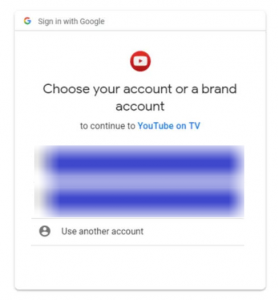
- Pas een ander apparaat toe, Bijvoorbeeld, telefoon of laptop om te beginnen youtube.com/activate. Op dit punt, log in met uw Google-account, nadien voer de code in beschikbaar in de Nintendo Switch YouTube-app.
- Selecteer Volgende. Selecteer YouTube-account je zou willen gebruiken, daarna selecteren Toestaan. Klaar!
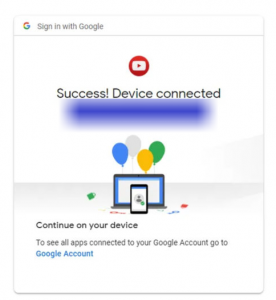
Samenvatting
I hope that our tutorial on activating Youtube cleared this easy procedure for you and you succeeded in accessing YouTube services via your smart devices. Now you’ll have a chance to watch millions of videos without complications, whether applying for Samsung TV, Apple TV, Amazon Fire TV or Firestick, Kodi, Jaar, Nintendo Switch, or any smart TV.
Read also: Hoe DNS-over-HTTPS te activeren (DoH) in GoogleChrome
Please keep in mind that certain devices may not have an in-built YouTube application, so in this case, you’ll need to download it initially before the activation process. If you can’t find the app, irrespective of how hard you try, it might be an issue when your appliance doesn’t duly support YouTube.

You tube doesn’t open on my phone